
Excel'de hisse senedi verileriyle coğrafi verileri alabilirsiniz. Bir hücreye metin yazmak ve bunu Hisse Senetleri veri türüne veya Coğrafya veri türüne dönüştürmek kadar kolaydır. Bu iki veri türü, çevrimiçi bir veri kaynağıyla bağlantısı olduğundan bağlantılı veri türleri olarak kabul edilir. Bu bağlantı, üzerinde çalışabileceğiniz ve yenileyebileceğiniz zengin ve ilgi çekici bilgileri geri getirmenizi sağlar.
Not: Excel yazdıknızı değiştirilebilir bir finansal araç veya coğrafi konum olarak algılarsa, bağlı veri türünü sizin için ayarlamayı (Hisse Senetleri veya Coğrafya) sunar.
Başka hangi veri türlerinin kullanılabilir olduğunu bulmak için Bkz. Excel'de hangi bağlı veri türleri kullanılabilir?
Not: Hisse Senetleri ve Coğrafya veri türleri yalnızcaMicrosoft 365 hesaplarda veya ücretsiz Microsoft Hesabı olan hesaplarda kullanılabilir. Office Dil Tercihleri'ne İngilizce, Fransızca, Almanca, İtalyanca, İspanyolca veya Portekizce düzenleme dili de eklenmiş olmalıdır.
Hisse Senetleri
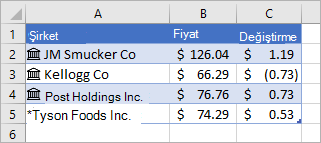
Yukarıdaki resimde, A sütununda şirket adlarının bulunduğu hücreler Hisse Senetleri türünde veri içerir. Bunu biliyorsunuz çünkü şu simgeye sahipler:
Geçmişe dönük finansal verileri almak için kolay bir yol mu arıyorsunuz? STOKGEÇMİŞİ işlevini deneyin.
Coğrafya
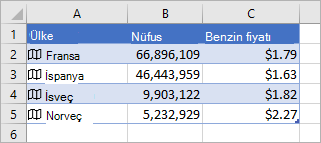
Bu örnekte, A sütunundaki hücreler Coğrafya veri türündedir.
-
Hücrelere metin yazın. Hisse senedi bilgilerini istiyorsanız, her hücreye bir değer çizgisi simgesi, şirket adı veya fon adı yazın. Coğrafi veriler istiyorsanız, her hücreye bir ülke, bölge, bölge veya şehir adı yazın.
-
Ardından hücreleri seçin.
-
Zorunlu olmasa da, bir Excel tablosu oluşturmanızı öneririz. Daha sonra, bu tablo çevrimiçi bilgilerin ayıklanmasını kolaylaştıracaktır. Tablo oluşturmak için, Ekle > Tablo’ya gidin.
-
Hücreler seçili durumdayken , Veri sekmesine gidin ve Hisse Senetleri veya Coğrafya'ya tıklayın.
-
Excel hücrelerdeki metinle çevrimiçi kaynaklarımız arasında bir eşleşme bulursa, metninizi Hisse Senetleri veri türüne veya Coğrafya veri türüne dönüştürür. Hisse senetleri için şu simgeye sahipse dönüştürüldüğünü anlarsınız:
-
Veri türüne sahip bir veya daha fazla hücreyi seçtiğinizde Veri Ekle düğmesi
-
Daha fazla alan eklemek için Veri Ekle düğmesine yeniden tıklayın. Tablo kullanıyorsanız bir ipucu: Üst bilgi satırına bir alan adı yazın. Örneğin, hisse senetleri için üst bilgi satırına Değiştir yazın; fiyat sütunundaki değişiklik görüntülenir.
Not: Simge yerine
-
Veri türleriniz için mevcut verileri almak istediğiniz her seferinde, bağlantılı veri türü bulunan bir hücreye sağ tıklayın ve Veri Türü > Yenile’yi seçin. Bu işlem hem seçtiğiniz hücreyi hem de aynı veri türünün bulunduğu diğer tüm hücreleri yeniler.
Yapabileceğiniz diğer işlemler
Bağlantılı veri türleri çevrimiçi bir veri kaynağına bağlanır. Metni bağlantılı veri türüne dönüştürdükten sonra, çalışma kitabında dış veri bağlantısı oluşturulur. Böylelikle, veriler çevrimiçi olarak değişirse Excel’de yenileyerek güncelleştirebilirsiniz. Verileri yenilemek için bağlı veri türüne sahip bir hücreye sağ tıklayın ve Veri Türü > Yenile'yi seçin. Bu işlem hem seçtiğiniz hücreyi hem de aynı veri türünün bulunduğu diğer tüm hücreleri yeniler.
Çalışma kitabındaki tüm bağlı veri türlerini ve tüm veri bağlantılarını (sorgular, diğer veri bağlantıları ve PivotTable'lar dahil) yenilemek istiyorsanız , Veri'yi seçin> Tümünü Yenile'yi seçin veya Ctrl+Alt+F5 tuşlarına basın.
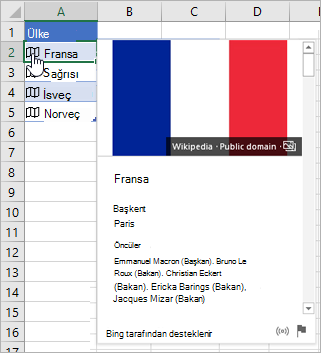
Metni Hisse Senetleri veya Coğrafya veri türüne dönüştürdükten sonra hücrede bir simge görüntülenir. Kartı görüntülemek için simgeye tıklayın. Kart, alanların ve ilgili değerlerin bir listesini görüntüler. Verilere bağlı olarak, görüntüleyebileceğiniz ve birlikte çalışabileceğiniz çok sayıda alan/değer çiftleri olabilir.
Örneğin, bu resimde Fransa'ya ait kart gösterilir. Başkent, Fransa için kullanılabilir alanlardan biridir. Bu alanın değeri de Paris’tir. Liderler ise değerleri lider adları olan başka bir alandır.
Daha fazla alan/değer çifti görmek istiyorsanız, kartın içinde aşağı kaydırın.
Alanların ve değerlerin nereden geldiğini merak ediyorsanız kartın alt kısmındaki "Güç kaynağı" notunu fark edeceksiniz.
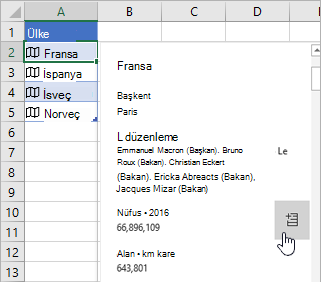
Kartlardan alan da ekleyebilirsiniz. Kart açıkken imlecinizi bir alanın üzerinde bekletin. Ardından
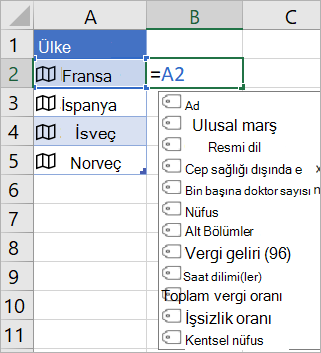
Hisse Senetleri ve Coğrafya veri türlerindeki değerleri kullanan formüller yazmak da mümkündür. Verileriniz bir tabloda olmadığında bu yararlı olabilir. Örneğin, =A2 yazın ve ardından Excel'in Otomatik Tamamlama menüsü görüntülenir ve size "Fransa" için kullanılabilir alanları gösterir. "Nokta" da yazabilirsiniz, örneğin: =A2. ve bu menüyü de gösterir. Daha fazla bilgi için bkz. Veri türleri kullanan formüller yazma.
Bağlı veri türleriyle ilgili yardıma mı ihtiyacınız var?
Veri türlerine başvuran formüller yazma
Bağlantılı veri türleri ile ilgili SSS ve ipuçları
Hangi bağlı veri türleri kullanılabilir?















